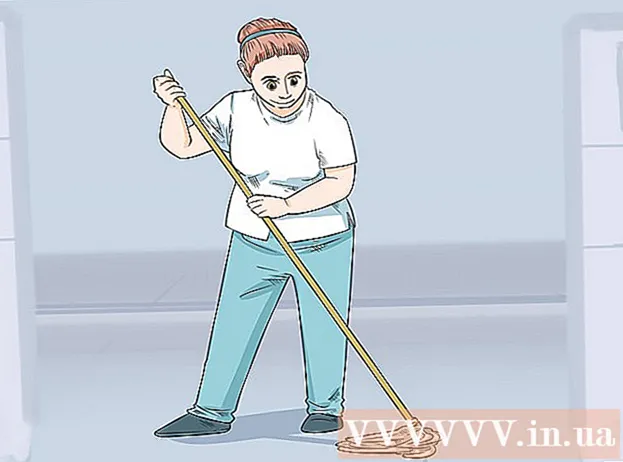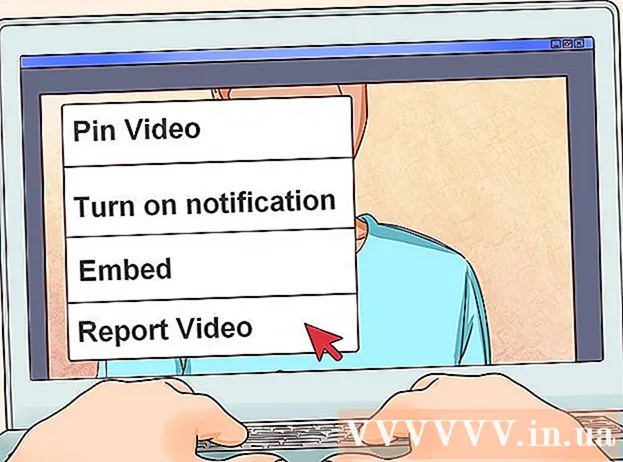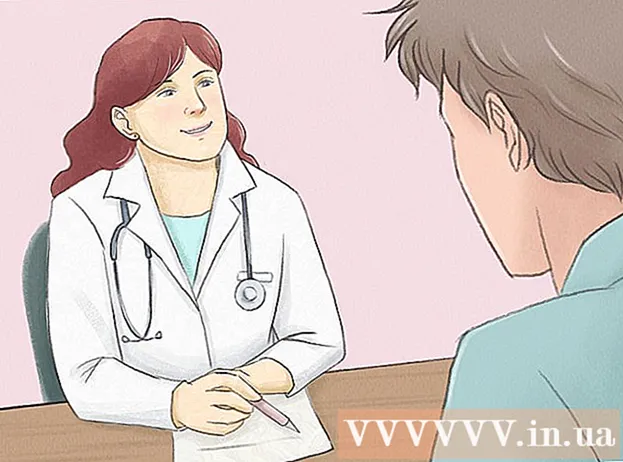Auteur:
Janice Evans
Denlaod Vun Der Kreatioun:
28 Juli 2021
Update Datum:
1 Juli 2024
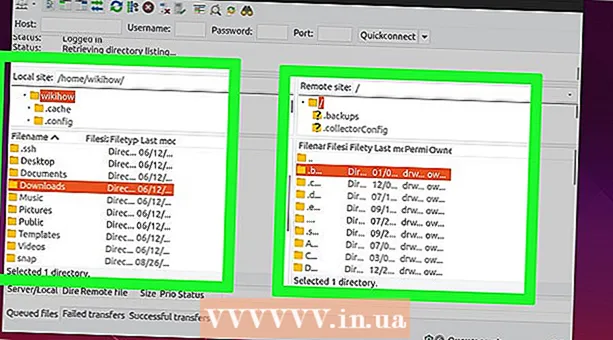
Inhalt
- Schrëtt
- Deel 1 vun 2: Wéi installéiert déi erfuerderlech Software
- Deel 2 vun 2: Wéi en FTP Server opzemaachen
- Wéi füügen Benotzernimm an d'CHROOT Lëscht
- Wéi Zougang zum Server
- Tipps
- Warnungen
Dësen Artikel weist Iech wéi Dir en FTP Server op Ärem Ubuntu Linux Computer ageriicht a verbënnt. FTP Serveren sinn entwéckelt fir Är Dateien ze späicheren an erlaabt aner Benotzer se ze gesinn. Fir en FTP Server op Ärem Computer opzemaachen, braucht Dir en FTP Server Host mat deem Dir konnektéiere kënnt. Mir recommandéieren och datt Dir Är Ubuntu Software op déi lescht verfügbar Versioun aktualiséiert.
Schrëtt
Deel 1 vun 2: Wéi installéiert déi erfuerderlech Software
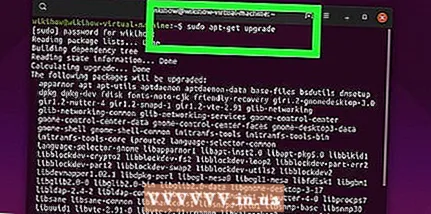 1 Update Ubuntu. An Ubuntu 17.10 a méi nei Versioune vun dësem System sinn d'Dateiweeër anescht wéi fréier Versiounen, also gitt sécher de System op déi lescht Versioun ze aktualiséieren:
1 Update Ubuntu. An Ubuntu 17.10 a méi nei Versioune vun dësem System sinn d'Dateiweeër anescht wéi fréier Versiounen, also gitt sécher de System op déi lescht Versioun ze aktualiséieren: - en Terminal opmaachen;
- anzeginn sudo apt-get upgrade an dréckt ↵ Gitt an;
- gitt Äert Passwuert a klickt ↵ Gitt an;
- anzeginn ywann gefrot, dréckt dann ↵ Gitt an;
- waart bis de System aktualiséiert gëtt an dann Äre Computer nei starten (wa gefrot).
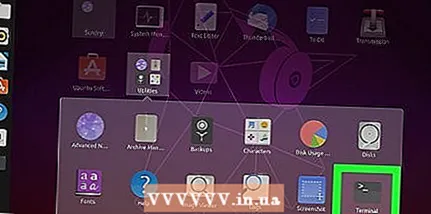 2 Maacht en Terminal op. Öffnen de Menü Uwendungen, scroll down a klickt op dat schwaarz -wäiss Ikon nieft der Terminal Optioun.
2 Maacht en Terminal op. Öffnen de Menü Uwendungen, scroll down a klickt op dat schwaarz -wäiss Ikon nieft der Terminal Optioun. - Dir kënnt och klickt Alt+Ctrl+Tfir en Terminal opzemaachen.
 3 Gitt den VSFTPD (FTP Server) Installatiounskommando an. Gitt an sudo apt-get install vsftpd am Terminal an dann dréckt ↵ Gitt an.
3 Gitt den VSFTPD (FTP Server) Installatiounskommando an. Gitt an sudo apt-get install vsftpd am Terminal an dann dréckt ↵ Gitt an. 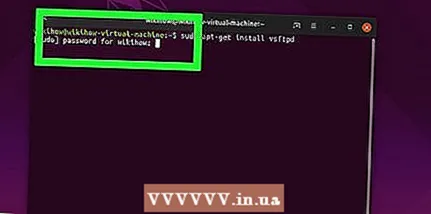 4 Gitt Äert Passwuert an. Gitt d'Passwuert an, dat Dir benotzt fir Iech anzeloggen a klickt duerno ↵ Gitt an.
4 Gitt Äert Passwuert an. Gitt d'Passwuert an, dat Dir benotzt fir Iech anzeloggen a klickt duerno ↵ Gitt an.  5 Waart bis VSFTPD installéiert gëtt. Dëst wäert 5 bis 20 Minutten daueren ofhängeg vun Ären aktuellen FTP -Astellungen an Internetverbindungsgeschwindegkeet.
5 Waart bis VSFTPD installéiert gëtt. Dëst wäert 5 bis 20 Minutten daueren ofhängeg vun Ären aktuellen FTP -Astellungen an Internetverbindungsgeschwindegkeet.  6 Installéiert FileZilla. Mat dësem Programm kritt Dir Zougang zum Server an iwwerdréit Dateien op. Fir dëse Programm z'installéieren:
6 Installéiert FileZilla. Mat dësem Programm kritt Dir Zougang zum Server an iwwerdréit Dateien op. Fir dëse Programm z'installéieren: - anzeginn sudo apt-get installzilezilla installéieren;
- gitt d'Passwuert an wann Dir gefrot gëtt;
- waart bis d'Installatioun fäerdeg ass.
Deel 2 vun 2: Wéi en FTP Server opzemaachen
 1 Öffnen d'VSFTPD Konfiguratiounsdatei. Gitt an sudo nano /etc/vsftpd.conf an dréckt ↵ Gitt an... Dir musst dës Datei änneren fir e puer vun de VSFTPD Features z'aktivéieren (oder auszeschalten).
1 Öffnen d'VSFTPD Konfiguratiounsdatei. Gitt an sudo nano /etc/vsftpd.conf an dréckt ↵ Gitt an... Dir musst dës Datei änneren fir e puer vun de VSFTPD Features z'aktivéieren (oder auszeschalten).  2 Loosst lokal Benotzer um FTP Server umellen. Benotzt d'Pfeiltasten fir d'Datei erof op d'Linn ze scrollen # Unkommentéiert dëst fir lokal Benotzer z'erméiglechen sech anzeloggen. (Ewechzehuelen de Kommentarzeechen fir lokal Benotzer et mam Server ze verbannen) an läscht dann den "#" Charakter vun der nächster Linn local_enable = YES.
2 Loosst lokal Benotzer um FTP Server umellen. Benotzt d'Pfeiltasten fir d'Datei erof op d'Linn ze scrollen # Unkommentéiert dëst fir lokal Benotzer z'erméiglechen sech anzeloggen. (Ewechzehuelen de Kommentarzeechen fir lokal Benotzer et mam Server ze verbannen) an läscht dann den "#" Charakter vun der nächster Linn local_enable = YES. - Fir en "#" Zeechen ze läschen, benotzt d'Pfeiltasten fir de Mauszeiger direkt hannert deem Charakter ze réckelen an dréckt ← Backspace.
- Skip dëse Schrëtt wann de spezifizéierte Charakter net an der local_enable = YES Linn präsent ass.
3 - Erlaabt dem FTP Server Kommandoen ze schreiwen. Scroll down to the line # Unkommentéiert dëst fir all Form vu FTP Schreifbefehl z'aktivéieren. (Ewechzehuelen de Kommentarzeechen fir Schreifbefehle z'erméiglechen) an läscht dann den "#" Charakter vun der nächster Linn write_enable = YES.

- Skip dëse Schrëtt wann de spezifizéierte Charakter net an der write_enable = YES Linn präsent ass.
- Desaktivéiere Charakterdekoratioun. Scroll down to the line # ASCII Mangel ass eng schrecklech Feature vum Protokoll. (Zeechen dekoréieren ass eng schlecht Feature) an läscht dann den "#" Charakter aus de folgende zwou Linnen:

- ascii_upload_enable = JO
- ascii_download_enable = JO
- Ännert Är Chroot Astellungen. Scroll down to the line # chroot)a fügen dann déi folgend Zeilen derbäi:

- user_sub_token = $ USER
- chroot_local_user = JO
- chroot_list_enable = JO
- Wann eng vun dëse Linnen scho existéiert, läscht einfach den "#" Charakter vun hinnen.
- Ännert d'Default Chroot Astellungen. Scroll down to the line (Standard follegt)a fügen dann déi folgend Zeilen derbäi:

- chroot_list_file = / etc / vsftpd.chroot_list
- local_root = / home / $ USER / Public_html
- allow_writeable_chroot = JO
- Wann eng vun dëse Linnen scho existéiert, läscht einfach den "#" Charakter vun hinnen.
- Aktivéiert d'Ls Recurse Optioun. Scroll down to the line # Dir kënnt d'Optioun "-R" aktivéieren ... (Dir kënnt d'Optioun "-R" aktivéieren) an dann den "#" Charakter vun der nächster Linn ewechhuelen ls_recurse_enable = YES.

- Späichert Är Ännerungen a schloe den Texteditor zou. Dofir:
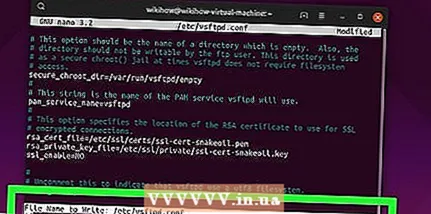
- klickt Ctrl+X;
- anzeginn y;
- klickt ↵ Gitt an.
Wéi füügen Benotzernimm an d'CHROOT Lëscht
- Öffnen d'Textdatei "chroot". Gitt an sudo nano /etc/vsftpd.chroot_list an dréckt ↵ Gitt an.
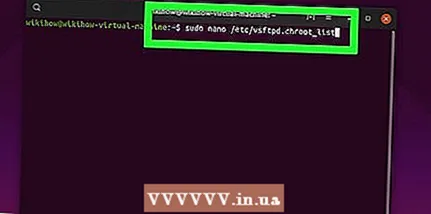
- Gitt op de leschte Schrëtt vun dëser Sektioun wann Dir keng Leit wëllt spezifizéieren déi Zougang zu Ärem FTP Server kréien.
- Gitt Äert Passwuert an. Gitt d'Passwuert an, dat Dir benotzt fir Iech op Ubuntu aloggen a klickt ↵ Gitt an... D '"chroot" Textdatei gëtt op.
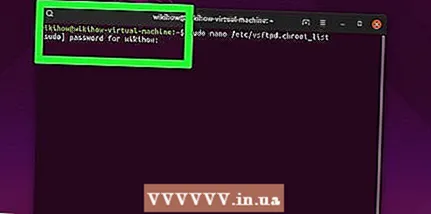
- Frot dëse Schrëtt of wann Dir net no engem Passwuert gefrot gëtt.
- Füügt Benotzernimm op d'Lëscht. Gitt Äre Benotzernumm a klickt ↵ Gitt anan da widderhuelen dëse Prozess fir all Benotzernimm déi Zougang zu hire Verzeechnes op Ärem Server kréien.
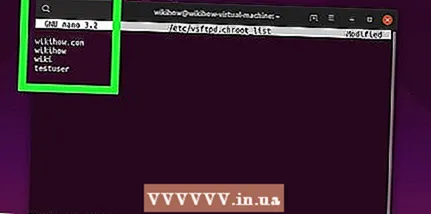
- Späichert d'Lëscht. Klickt op Ctrl+X, gitt y an dréckt ↵ Gitt an... D'Lëscht gëtt gespäichert.

- Restart VSFTPD. Gitt an sudo systemctl restart vsftpd an dréckt ↵ Gitt an... VSFTPD gëtt nei gestart an d'Ännerunge ginn gespäichert. Dir kënnt elo Zougang zu Ärem FTP Server kréien.
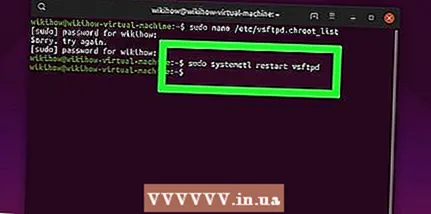
Wéi Zougang zum Server
- Fannt d'Adress vun Ärem Server. Wann Dir fir en FTP Server iwwer en Hosting Service bezuelt (wéi Bluehost), fënnt d'IP Adress vum Service eraus oder eng regulär Adress fir matzemaachen.

- Wann de Server op Ärem Computer ass, benotzt d'IP Adress vun Ärem Computer; fir dëst am Terminal anzeginn ifconfig a fannt d'IP Adress an der "inet addr" Linn.
- Wann den "ifconfig" Utility net installéiert ass, installéiert se; fir dëst am Terminal anzeginn sudo apt-get install net-tools.
- Wann de Server op Ärem Computer ass, benotzt d'IP Adress vun Ärem Computer; fir dëst am Terminal anzeginn ifconfig a fannt d'IP Adress an der "inet addr" Linn.
- Setzt Port Forwarding op Ärem Router op. Wann Dir d'IP Adress vun Ärem Server kennt, konfiguréiert de Port 21 Forwarding vum Router op dës Adress; gitt sécher datt den Hafen TCP benotzt (net UDP oder UDP / TCP).
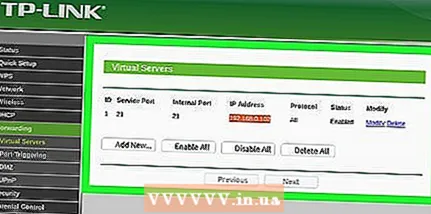
- De Prozess fir de Port Forward opzemaachen variéiert jee no dem Routermodell, also liest de Routerhandbuch oder sich um Internet no Instruktiounen.
- Open Filezilla. Gitt an filezilla am Terminal an dréckt ↵ Gitt an... No enger Zäit wäert FileZilla opmaachen.
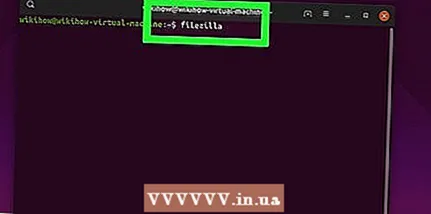
- Wann Dir via Terminal wëllt konnektéieren probéiert ze tippen ftp [Adress]... Wann de Server leeft an Dir Internetzougang hutt, gëtt probéiert e Verbindung mat Ärem FTP Server ze maachen; Denkt drun datt an dësem Fall Dir keng Dateien op de Server iwwerdroe kënnt.
- Klickt op Datei. Et ass an der ieweschter lénkser Eck vun der FileZilla Fënster. E Menü gëtt op.
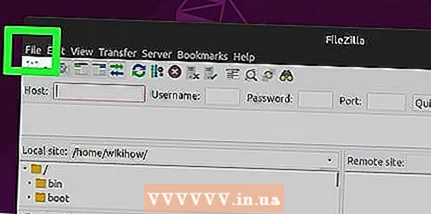
- Klickt op Manage Site. Dir fannt dës Optioun am Menü. D'Site Manager Fënster gëtt op.

- Klickt op Site erstellen. Et ass e wäisse Knäpp an der ënneschter lénkser Säit vun der Fënster.De Site Manager Websäit Sektioun gëtt op.
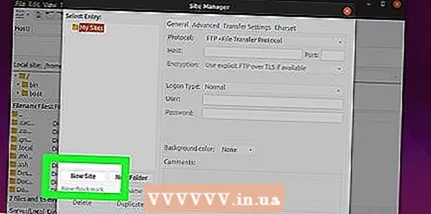
- Gitt Är Serveradress an. An der Këscht Host: gitt d'Adress (oder IP Adress) vum FTP Server un deen Dir wëllt konnektéieren.
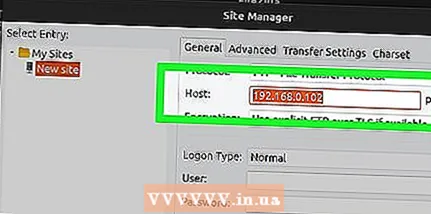
- Gitt déi weiderginn Portnummer an. Gitt an 21 am Textfeld "Port:".
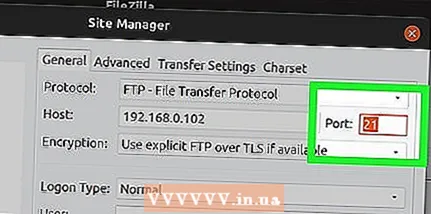
- Klickt Connect. Et ass e roude Knäppchen um Enn vun der Säit. FileZilla verbënnt Äre Computer mam FTP Server.
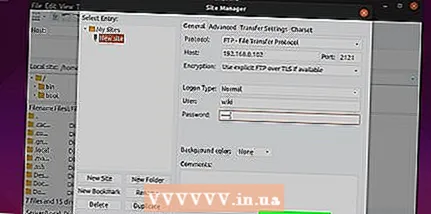
- Eroplueden Dateien op de Server. Fir dëst ze maachen, zitt einfach d'Datei Classeure vun der lénkser Fënster op déi riets Fënster.
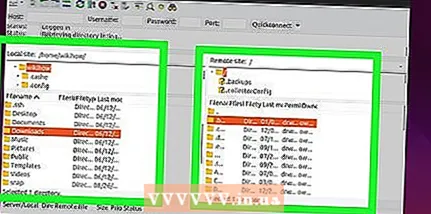
Tipps
- Forwarded port 20 kann e puer Netzwierkprobleemer léisen wann Dir de Server selwer verwalt.
- D'Verbindung mam FTP Server an Ubuntu 17 an déi lescht Versioune vun dësem System ass anescht wéi d'Verbindung an de fréiere Versiounen, also gitt sécher de System op Ubuntu 17.10 oder déi lescht Versiounen ze aktualiséieren.
Warnungen
- FTP Server sinn net ganz sécher (besonnesch wann Dir de Server selwer verwalt), also luet keng vertraulech oder perséinlech Informatioun op den FTP Server erop.
- ↑ https://www.linux.com/learn/linux-101-updating-your-system
- ↑ https://websiteforstudents.com/setup-vsftpd-ubuntu-17-04-17-10/
- ↑ https://help.ubuntu.com/lts/serverguide/ftp-server.html
- ↑ http://www.overclock.net/forum/142-coding-programming/639765-finding-ip-address-ftp-server.html
- ↑ https://my.bluehost.com/hosting/help/264